Как сделать скриншот на ноутбуке с помощью кнопки prtscr: пошаговая инструкция для новичков
Узнайте, как использовать кнопку prtscr на ноутбуке и делать скриншоты с легкостью. В этом руководстве мы расскажем о различных способах использования этой клавиши и поделимся полезными советами.
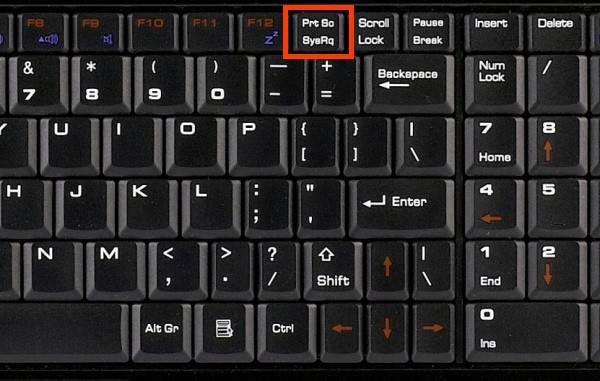
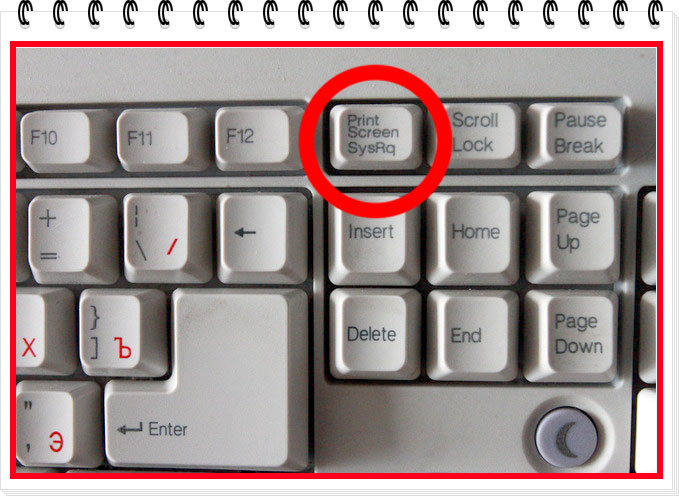
При нажатии кнопки prtscr весь экран будет скопирован в буфер обмена. Чтобы сохранить скриншот на диск, откройте программу Paint или другой графический редактор, вставьте изображение из буфера обмена и сохраните файл.
Как сделать скриншот экрана на ноутбуке

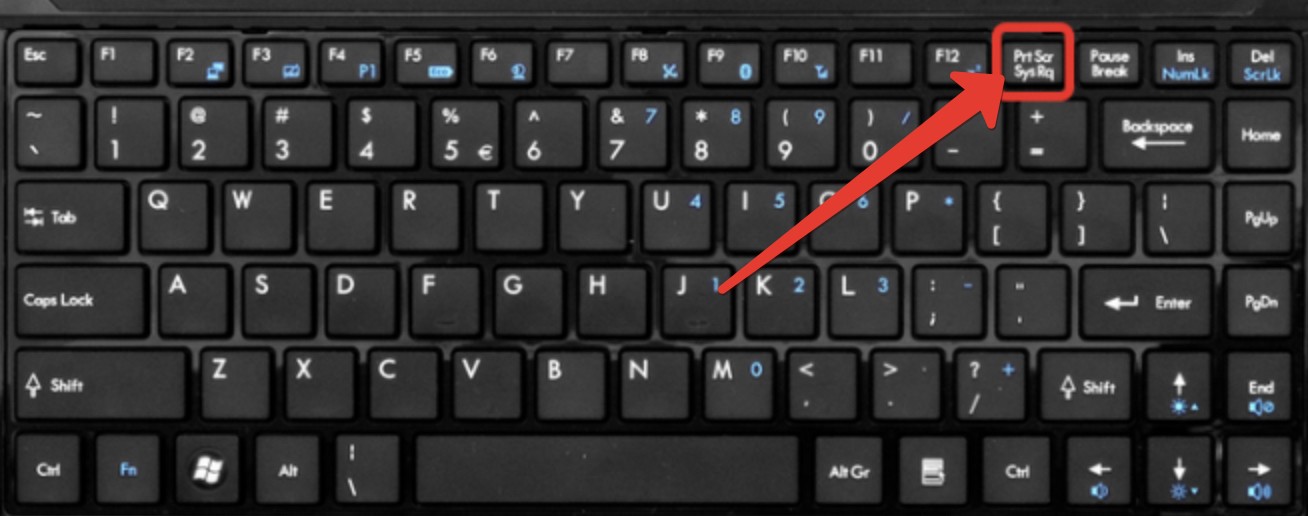
Если вам необходимо сделать скриншот только активного окна, удерживайте клавишу Alt вместе с prtscr. Затем откройте Paint или другую программу для редактирования изображений, вставьте скриншот и сохраните его.
Не работает кнопка Print Screen, что делать?
Если вам нужно сделать скриншот только выбранной области экрана, нажмите сочетание клавиш Win + Shift + S. Курсор мыши превратится в крестик, с помощью которого вы сможете выделить нужную область. Скриншот будет автоматически сохранен в буфер обмена, и вы сможете вставить его в любую программу.
Не включается принтскрин😍не работает print screen windows 10

Некоторые ноутбуки могут иметь отдельную кнопку prtscr, а некоторые требуют использования клавиши Fn вместе с prtscr. Узнайте, какая комбинация клавиш работает на вашем ноутбуке и используйте ее для снятия скриншотов.
Как сделать скриншот на ноутбуке Huawei
Существуют также сторонние программы для снятия скриншотов, которые могут предоставить дополнительные возможности. Поищите в интернете и установите программу, которая подходит вам по функциональности.
15 горячих клавиш, о которых вы не догадываетесь

Если ваш ноутбук работает под управлением операционной системы Mac, используйте комбинацию клавиш Command + Shift + 3, чтобы сделать скриншот всего экрана, или Command + Shift + 4, чтобы выделить определенную область.
Не работает Print Screen на клавиатуре — что делать
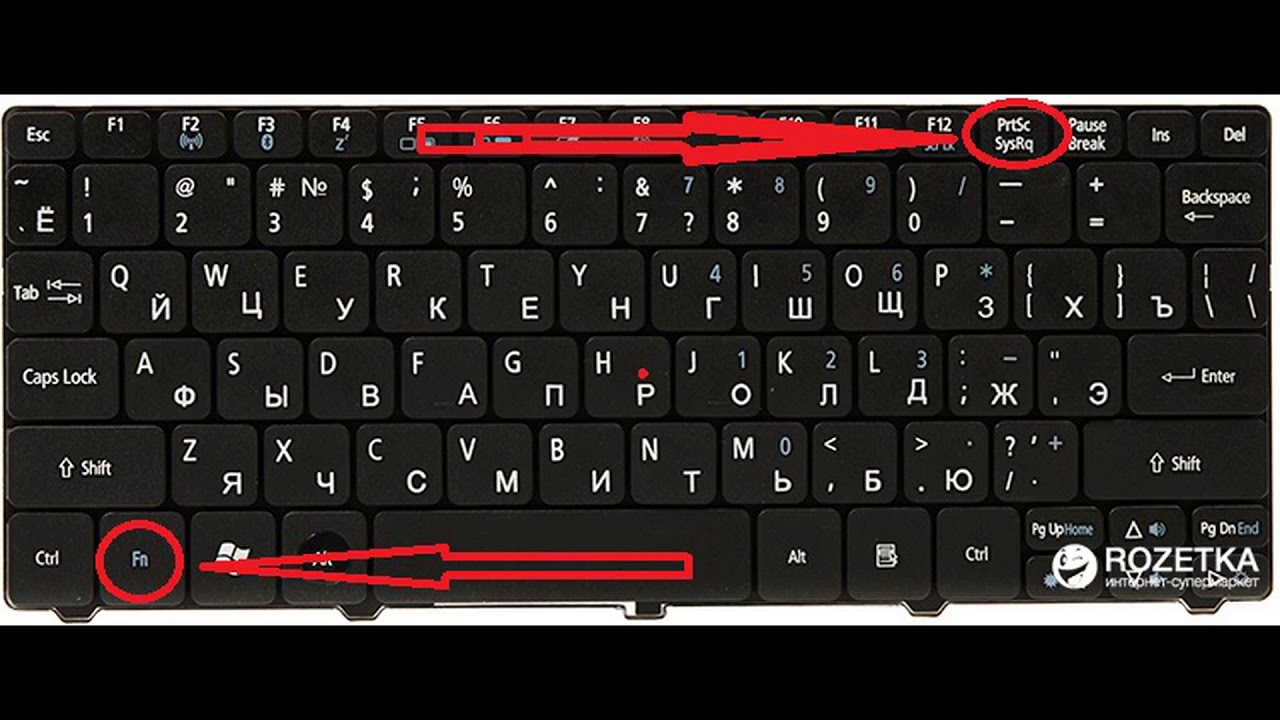
Не забывайте очищать буфер обмена после использования функции prtscr, чтобы не заполнять его большим количеством скриншотов. Для этого просто скопируйте любой другой текст или изображение в буфер обмена.
Как сделать снимок экрана на Windows10, если нет кнопки принтскрин?

Если вам необходимо сделать скриншот длинной веб-страницы или документа, можно воспользоваться программами для скроллинга, которые автоматически делают скриншоты нужной области и склеивают их в одно изображение.
Не работает клавиша PrtSc (Print Screen). Варианты решения.
Как включить кнопку принтскрин Как сделать скриншот Print-Screen Создать фрагмент снимок экрана W-10
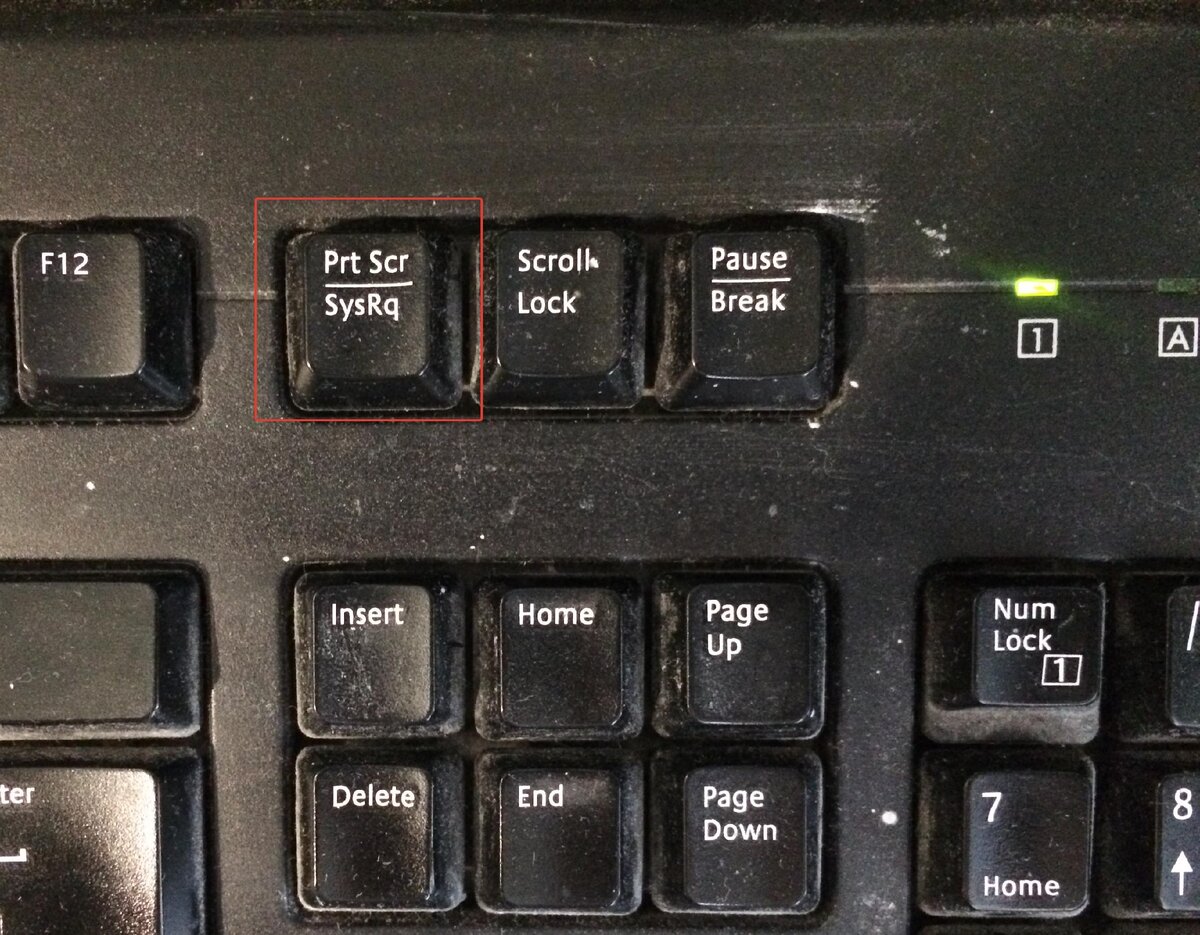
Проверьте настройки вашей операционной системы, возможно, там есть дополнительные средства для работы со скриншотами, такие как снимок активного окна в окне контекстного меню или возможность сохранения скриншотов в определенной папке.
Как сделать скриншот в Windows 10? Все способы снимка экрана

Изучите возможности вашего графического редактора, возможно, там есть инструменты для редактирования скриншотов, добавления стрелок, текста или маркеров. Это позволит вам делать более информативные и профессиональные скриншоты.